Adobe flash旋转图形的方法
- 时间:2020-10-26 10:53
- 来源:下载吧
- 编辑:longnian
Adobe flash是一款十分专业的创建动画和多媒体内容的强大创作平台,该软件给用户提供了可视化的操作界面,支持多国语言,并且能够关联相关的文件;同时程序中不包含任何第三方插件,保持了软件的纯净。我们在使用这款软件制作动画的过程中,有时候绘制出一个图形后,需要对其进行旋转操作,以达到我们想要的效果,所以我们需要掌握旋转图形的具体操作方法。鉴于有的朋友不知道怎么操作,那么接下来小编就给大家详细介绍一下Adobe flash旋转图形的具体操作方法,有需要的朋友可以看一看。
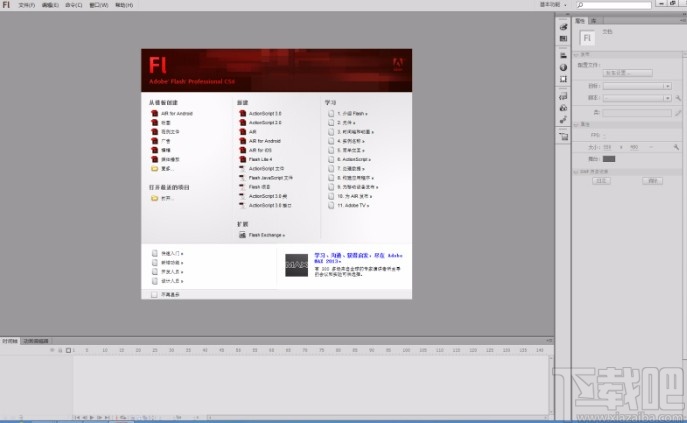
方法步骤
1.首先打开软件,我们在软件中绘制出需要旋转的图形,以便进行接下来的操作。
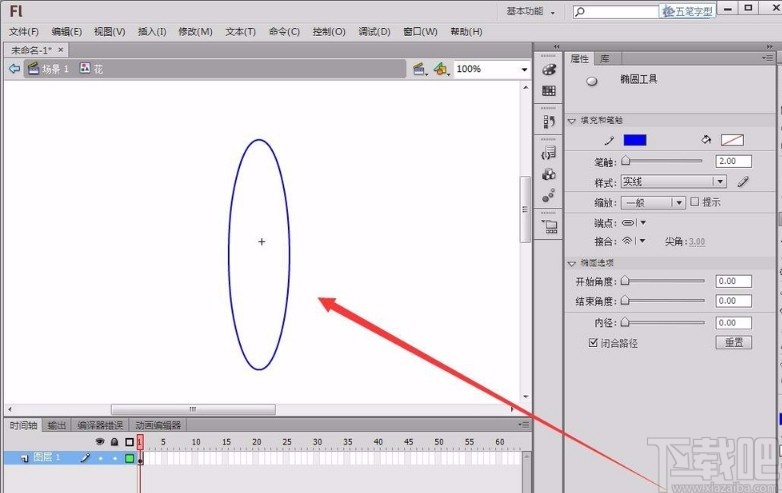
2.绘制好图形后,我们在界面上方的菜单栏中找到“窗口”选项,点击该选项,其下方会出现一个下拉框。
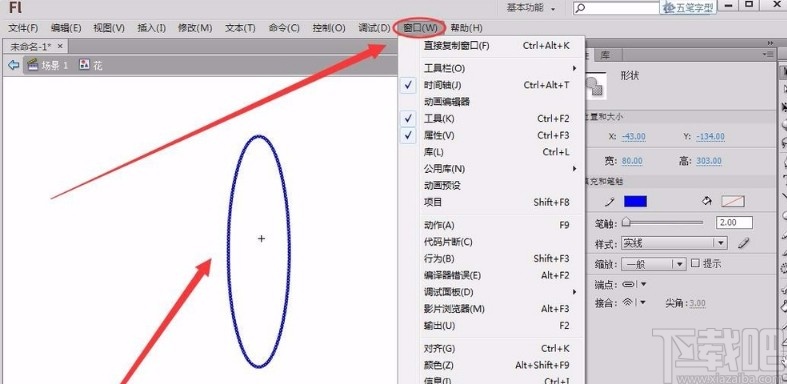
3.下拉框中有很多的操作选项,我们在这些操作选项中找到“变形”选项,点击该选项即可。
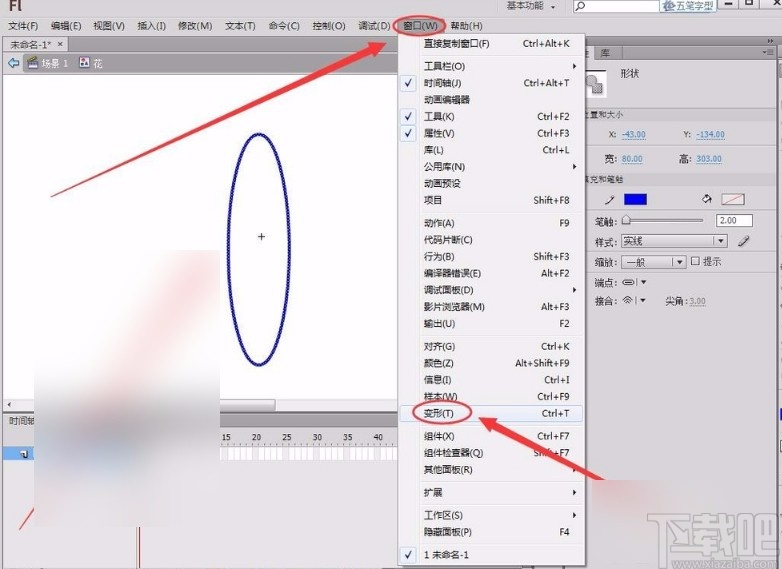
4.然后界面上就会出现一个窗口,我们在窗口顶部点击“变形”选项卡,其下方会出现很多操作选项。
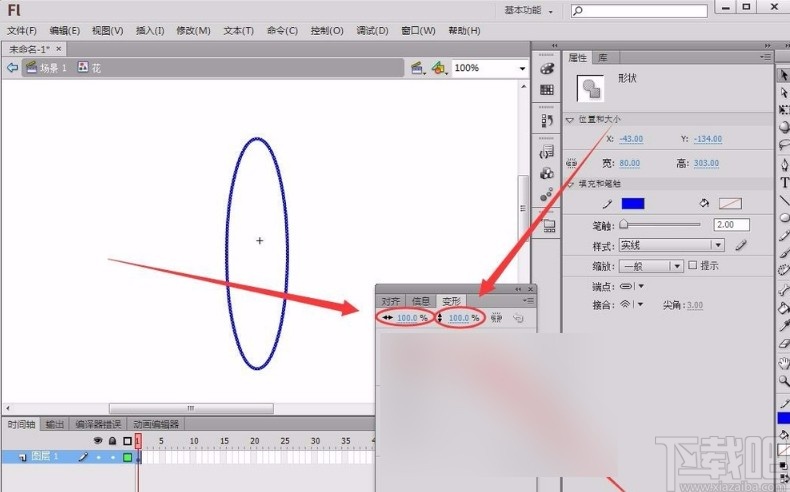
5.接着我们在窗口中点击“旋转”选项,该选项下方有一个文本框,我们根据自己的需要在文本框中输入旋转数值。
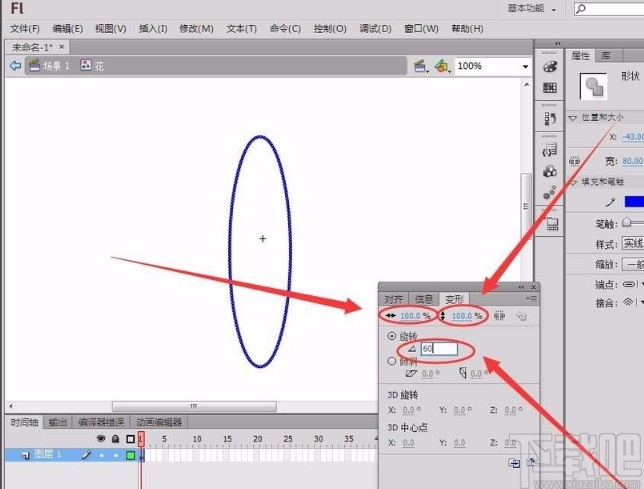
6.最后关闭窗口,我们就会发现界面上的图形已经发生了相应的旋转,如下图所示,大家可以作为参考。
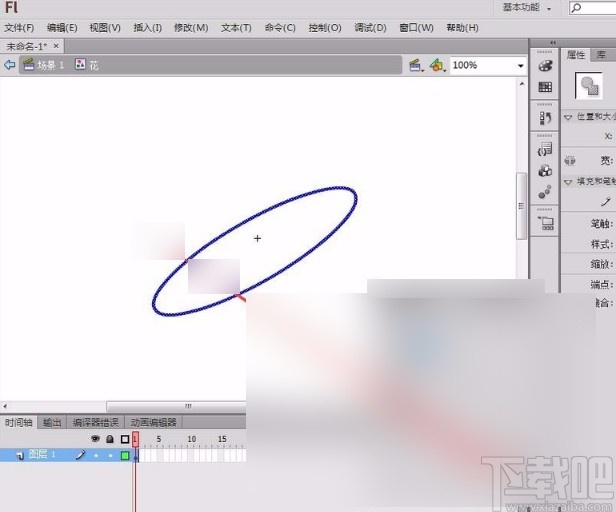
以上就是小编给大家整理的Adobe flash旋转图形的具体操作方法,方法简单易懂,有需要的朋友可以看一看,希望这篇教程对大家有所帮助。
最近更新
-
 淘宝怎么用微信支付
淘宝怎么用微信支付
淘宝微信支付怎么开通?9月5日淘宝公示与微信
- 2 手机上怎么查法定退休时间 09-13
- 3 怎么查自己的法定退休年龄 09-13
- 4 小红书宠物小伙伴怎么挖宝 09-04
- 5 小红书AI宠物怎么养 09-04
- 6 网易云音乐补偿7天会员怎么领 08-21
人气排行
-
 易剪辑给视频添加马赛克的方法
易剪辑给视频添加马赛克的方法
易剪辑是一款功能强大的视频编辑软件,该软件体积小巧,但是给用
-
 爱拍电脑端调整视频播放速度的方法
爱拍电脑端调整视频播放速度的方法
爱拍电脑端是一款功能齐全的视频编辑软件,该软件界面直观漂亮,
-
 snapgene下载安装方法
snapgene下载安装方法
snapgene是一款非常好用的分子生物学模拟软件,通过该软件我们可
-
 ae2020导出视频的方法
ae2020导出视频的方法
ae这款软件的全称是AfterEffects,是一款世界著名的拥有影像合成
-
 mouse rate checker下载安装方法
mouse rate checker下载安装方法
mouseratechecker是一款检测鼠标DPI和扫描率综合性能的软件,可以
-
 packet tracer汉化操作方法
packet tracer汉化操作方法
CiscoPacketTracer是一款思科模拟器,它是一款非常著名的图形界面
-
 manycam下载使用方法
manycam下载使用方法
manycam是一款非常实用且功能强大的摄像头美化分割软件,它拥有非
-
 ms8.0下载安装的方法
ms8.0下载安装的方法
MaterialsStudio8.0是一款功能强大的材料模拟软件,模拟的内容包
-
 blender设置中文的方法
blender设置中文的方法
blender是一款开源的跨平台全能三维动画制作软件,该软件功能十分
-
 blender复制物体的方法
blender复制物体的方法
blender是一款高效实用的跨平台全能三维动画制作软件,该软件不仅
